SPECIAL
マンション広告によくある!?光の柱をAfter Effectsでつくる方法

こんにちは!エディターの石田です。
当メディアを運営するエレファントストーンでは「不動産王」、エレファントストーンのタイ拠点 ElephantStone (Thailand) Co., Ltd.では「Residential King(?)」と呼ばれるほど、多くの不動産映像をつくっています。
そして、今回はそんな石田が、After Effectsを使ってマンション広告映像によくある「光の柱」をつくる方法をご紹介します!
マンション広告の「光の柱」とは?
電車の広告やチラシ等のマンション広告で、物件位置に光の柱が立っている様子を見たことがある方は多いのではないでしょうか?
まさにそれが今回つくり方をご紹介したい「光の柱」です。弊社では「光柱(ひかりばしら)」と呼んでいるのですが、マンション広告において完成前の物件位置を示すために使われるグラフィック表現の一つなんです!
少し前にどん兵衛の広告が不動産風になっていたことでも話題になっていましたが、そこに使われているのが光柱です!
エレファントストーンは不動産広告映像のお仕事をいただくことが多くあるのですが、やはり光柱の出番は多いです。チラシ等の光柱は「Photoshop」を使用することが多いと思いますが、今回は映像用に「After Effects」を使用して光柱をつくる方法をご紹介します!
※本チュートリアルでは、有料プラグイン「Optical Flares」と「Trapcode Particular」を使用しています。
基本構成と考え方
まずはこちらをご覧ください。光柱は基本的に四つの要素でできています。
①光の筋を表現する「フラクタルノイズ」
②光の加減を調整する「グラデーション」
③根元を照らす「Optical Flares」
④空気感を演出する「Trapcode Particular」
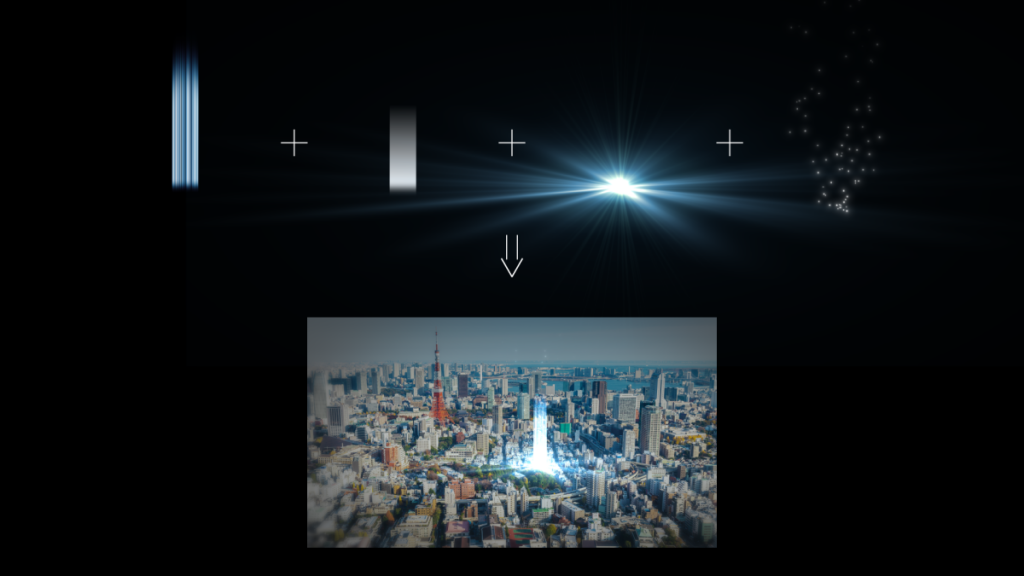
この4つを組み合わせて、「最高のマンションがここに誕生するんだよ!!」ということを表していきますが、光柱をつくる時は「色」「高さ」「強調度」の3点をベースに考えることが多いです。
光柱の色を決める
光柱の色は、その商品のトーンと与えたい印象から決めていきます。色にはそれぞれ心理的に与える印象とイメージがありますよね。赤は「情熱・興奮」、青なら「冷静・悲しみ」、黄色なら「幸せ・幸運」等の印象があるかと思います。
例えば上の動画では水色を選択していますが、これは水色が「爽やか・繊細・洗練」という印象をもっており、マンションと海が近いことで親和性があること、その街のシンボルとなる東京タワーの「赤」と同化しない補色であること。これらの理由から水色を選択しています。
光柱の高さを決める
次に光柱の高さですが、光柱には高さに制限はありません。そのため、そのマンションが「エリア最高層」という要素を売りにしている場合は高めの光柱をつくったり、そうでない場合は周りの建物の大きさと画面全体とのバランスを見て高さを決めたりします。
上記動画の場合は、周りの建物より大きく、画面に対して上下の余白が同じくらいになるようにと考えて高さを決めています。
光柱の強調度を決める
最後に強調度です。これは「目立てば目立つほど良い」と思っています。マンション広告をつくる以上、売りたい商品以上に目立っているものがその画面にある必要はありません。
いかなる時も商品を最も目立たせるようにし、常に視線をそこに惹きつけるようにしましょう。先ほどの、項目で目立っている東京タワーと補色の青にした、周りの建物よりも高くした、というのも全て視線を商品に誘導するための作戦です。
After Effectsでの光柱のつくり方:手順①② 柱の土台のつくり方
ここからは実際の光柱のつくり方を順を追ってご紹介していきます。
①光の筋を表現する「フラクタルノイズ」をつくる
まず、新規平面レイヤーを作成し、エフェクト「フラクタルノイズ」を適用します。
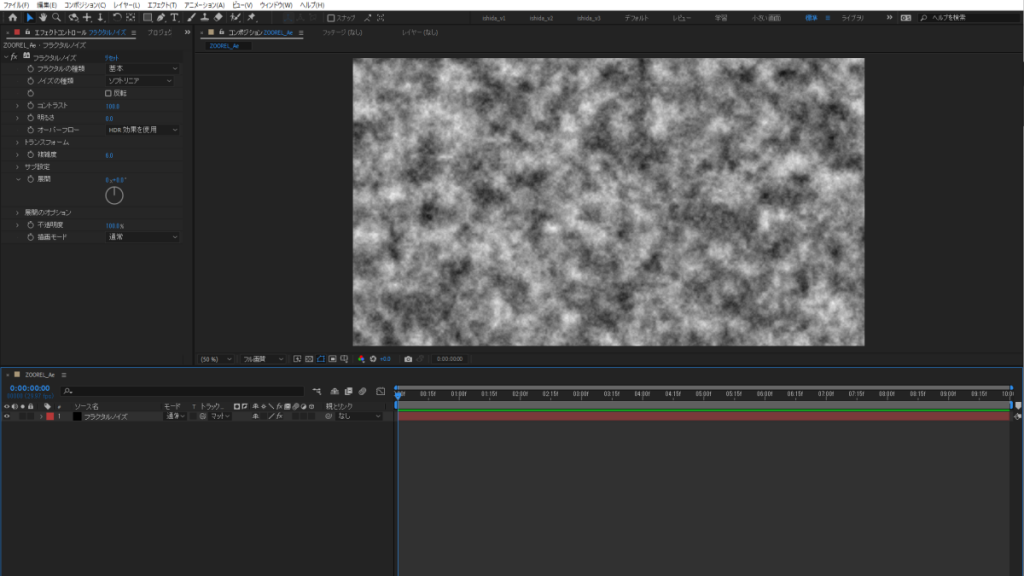
次に、フラクタルノイズのプロパティを設定します。ここでは以下の通りに設定しました。
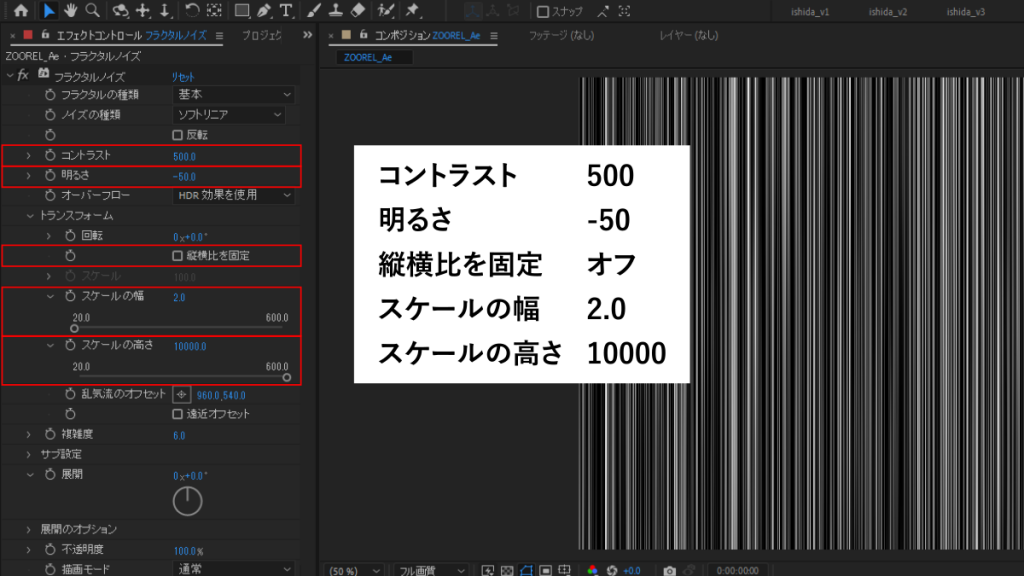
次に展開のプロパティにエクスプレッションを適用します。ここでは「time*100」としました。こうすることで光の筋に揺らぎを加えることができます。
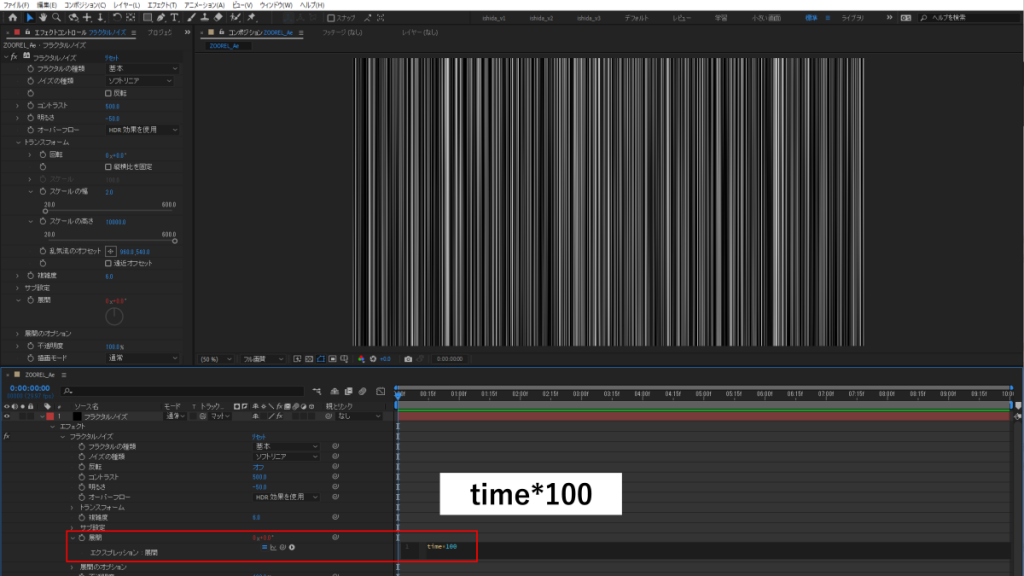
最後にマスクを切ります。加算のマスクと交差のマスクを使用することで、上下のぼかしに差を付けています。
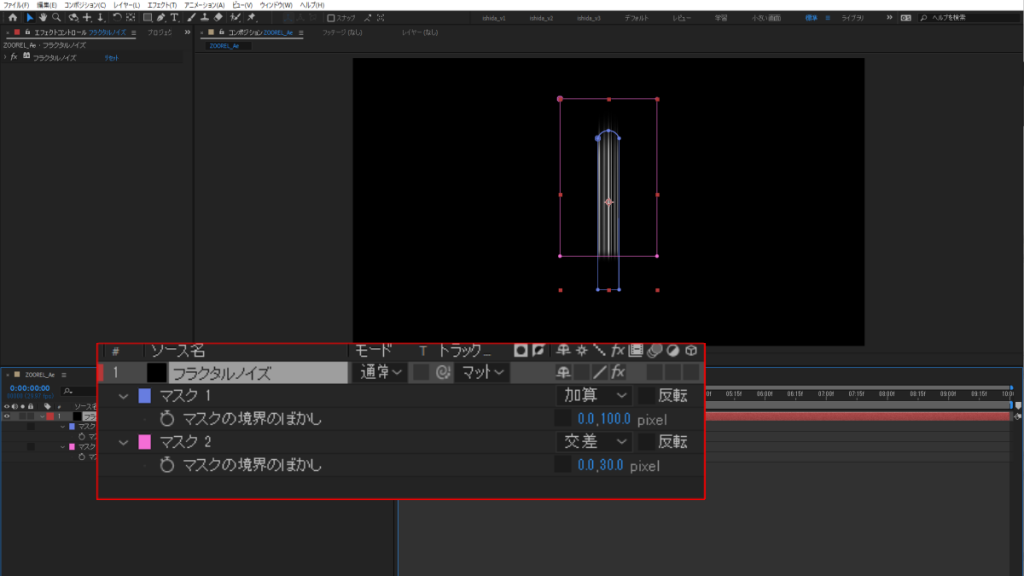
これで、①は完成です。
②光の加減を調整する「グラデーション」
続いて②光の加減を調整する「グラデーション」をつくっていきます。これは簡単です。
①で作成したレイヤーを複製し、エフェクトを削除します。
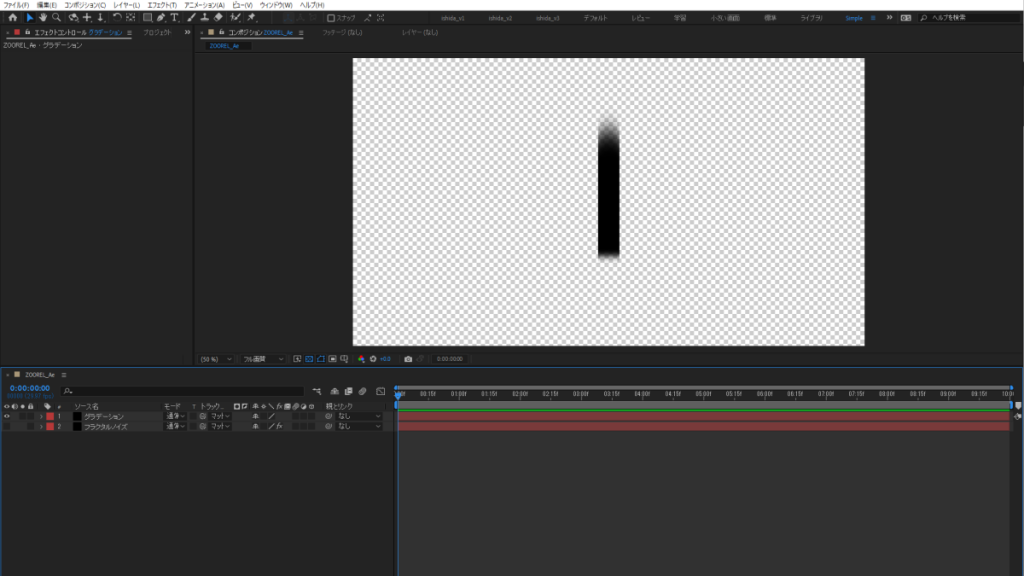
エフェクト「グラデーション」を適用して根元が白、先が黒になるように調整します。
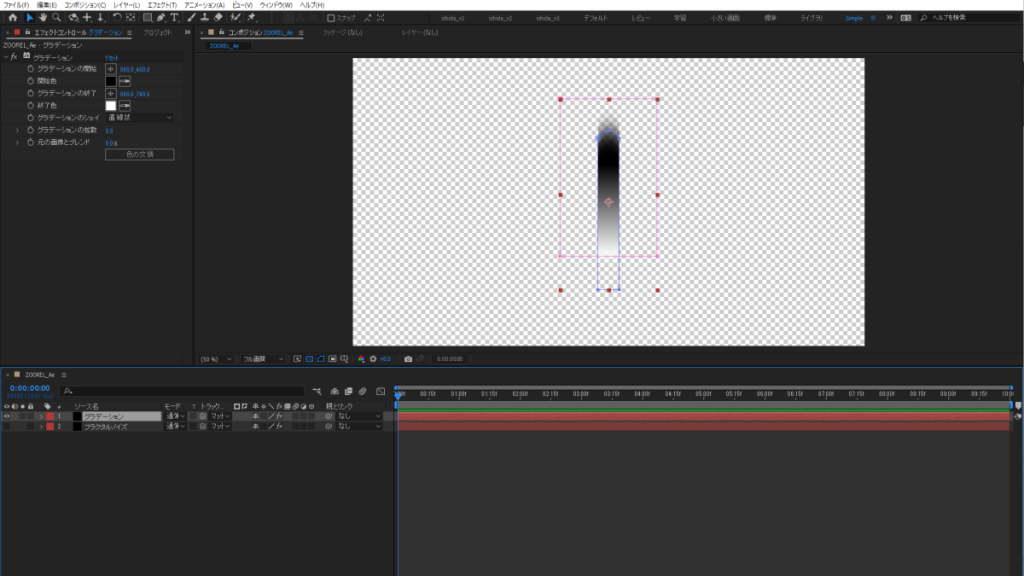
①のレイヤーの下に配置しておきましょう。
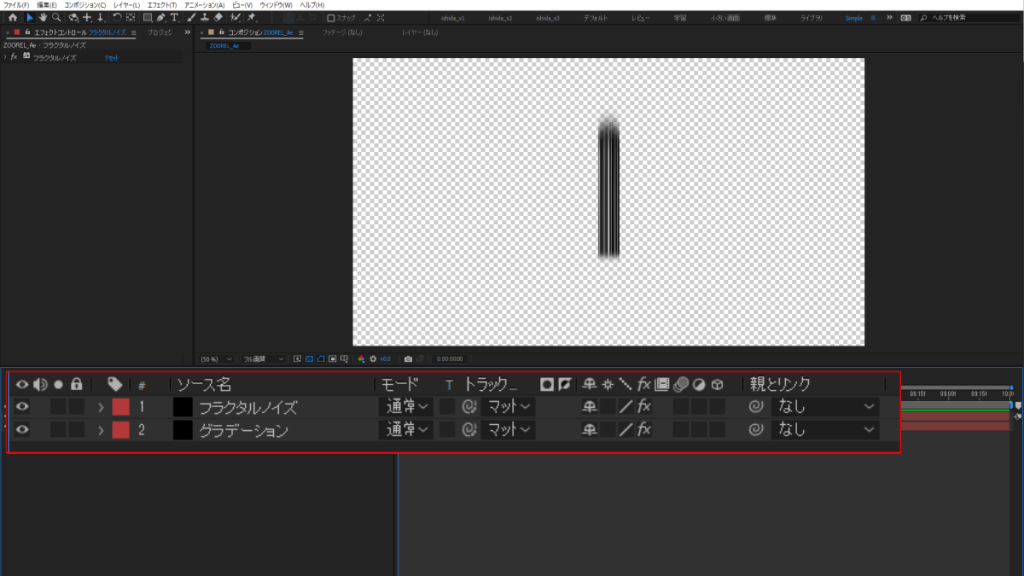
①②の描画モードを「加算」にすれば光柱が見えてきたはずです!
見え方がイマイチな時は、②の白と黒の位置を調整してみましょう。
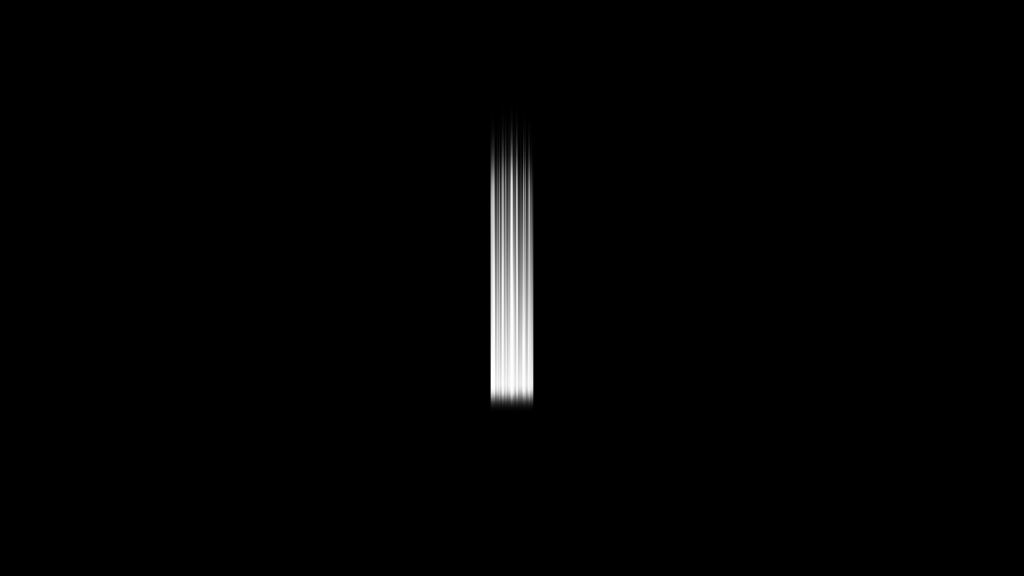
After Effectsでの光柱のつくり方:手順③④ 装飾のつくり方
ここまで来たらあとは装飾を加えるだけです!
③根元を照らす「Optical Flares」
わかりやすくするために空撮を背景に置きました。
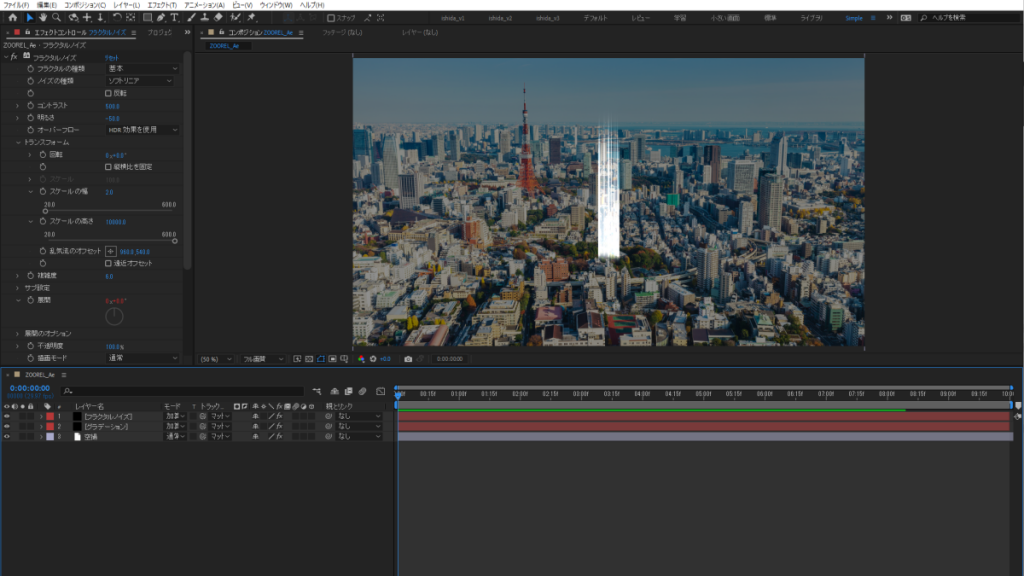
新規平面レイヤーにエフェクト「Optical Flares」を適用します。
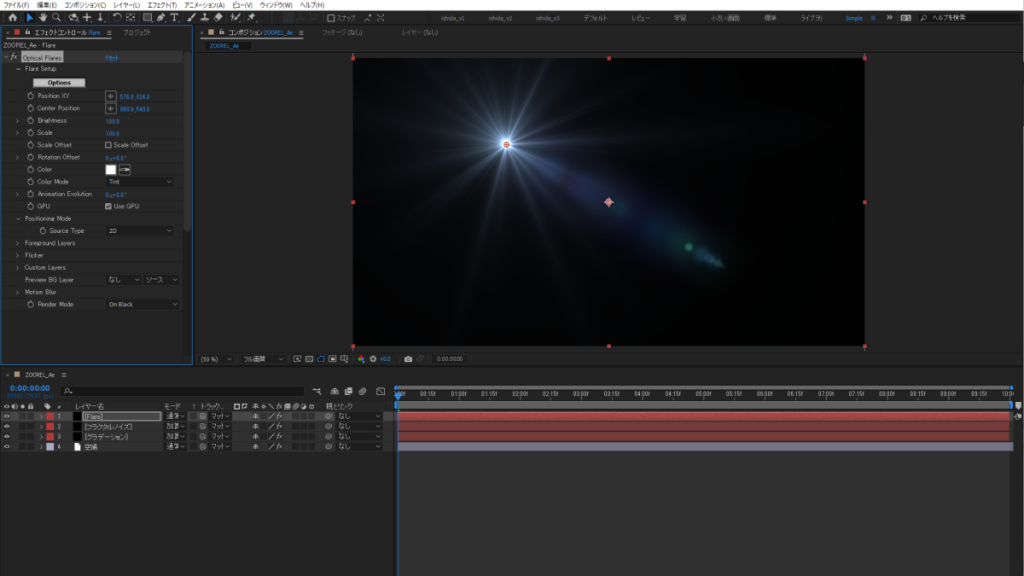
描画モードを加算にして「Position XY」「Center Position」を光柱の根元に合わせておきましょう。
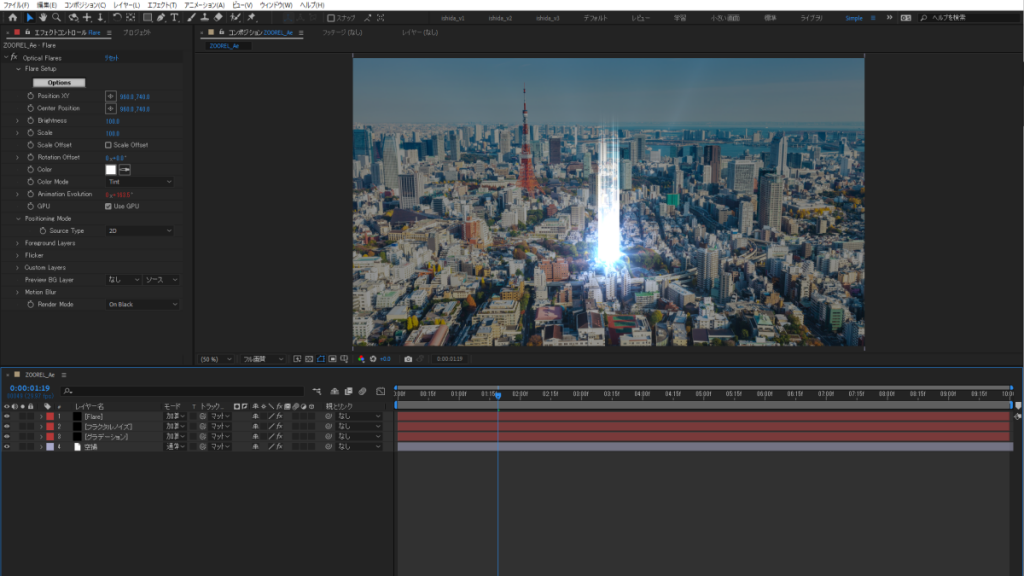
Flare Setup Optionを開き、好みのフレアを作成していきます。僕はGlow、Glint、Spike Ballあたりを使って、少し縦に潰れたようなフレアつくります。
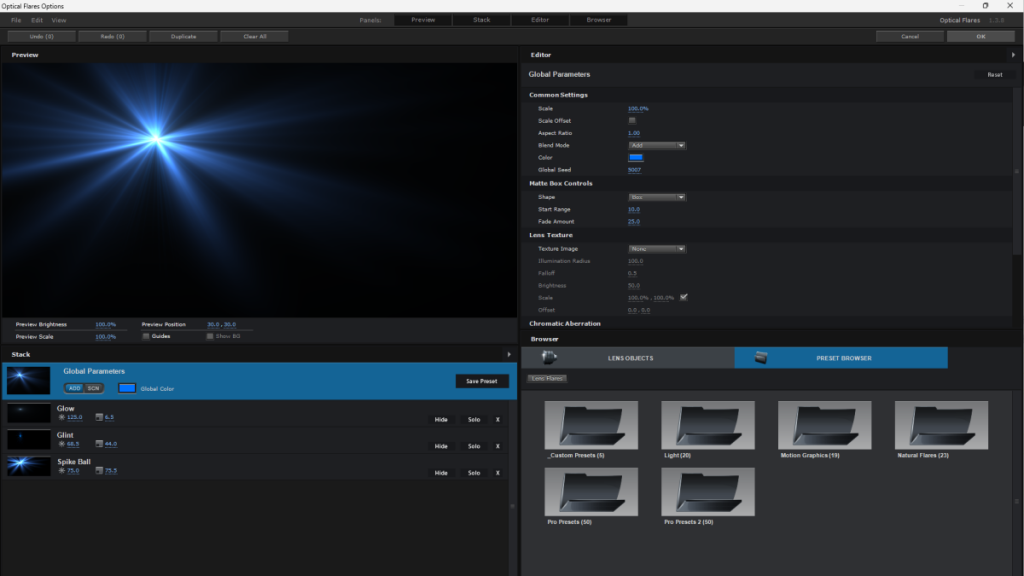
Brightnessと、Scaleでサイズ感を調整。空撮では建設中の工事現場等が映るため、根元が見えなくなるくらい明るくします。
ついでに、Animation Evolutionにエクスプレッションを入れておくと揺らぎが出て綺麗です。
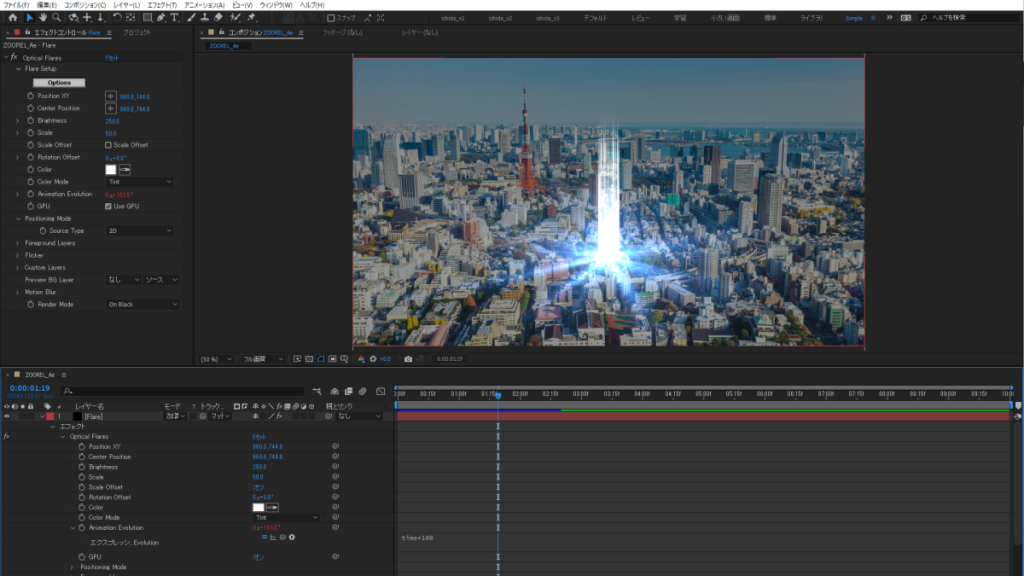
④空気感を演出する「Trapcode Particular」
新規平面にエフェクト「Particular」を適用します。
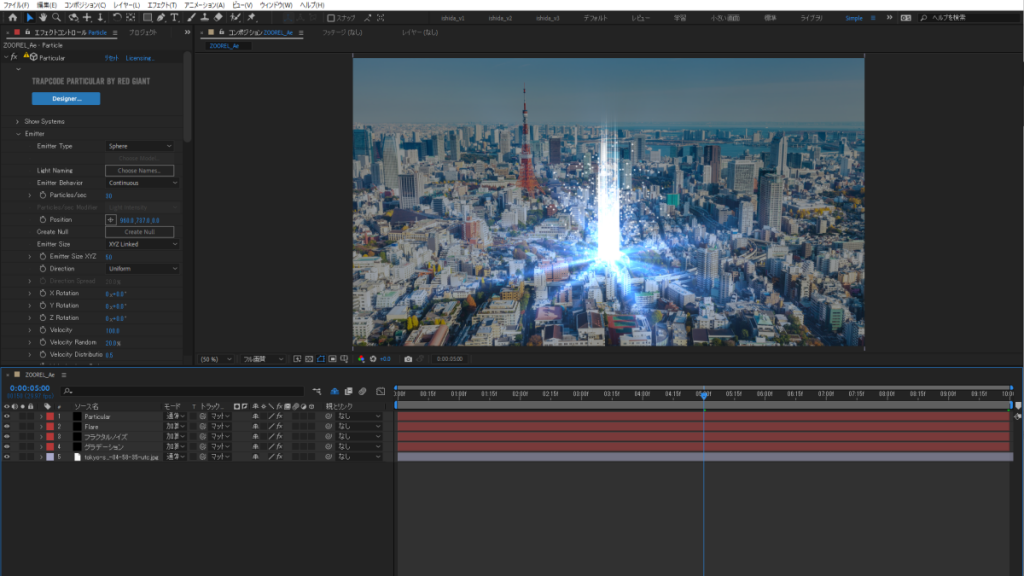
ここではプロパティを以下のように設定しました。根元からふわっと浮き上がる動きをイメージして調整します。
Emitter Type:Sphere
Particle/sec:30
Emitter Size XYZ:50
Life:4.0
Size:2.0
Size Random:50.0%
Gravity:-50
Air Turbulence Position:50
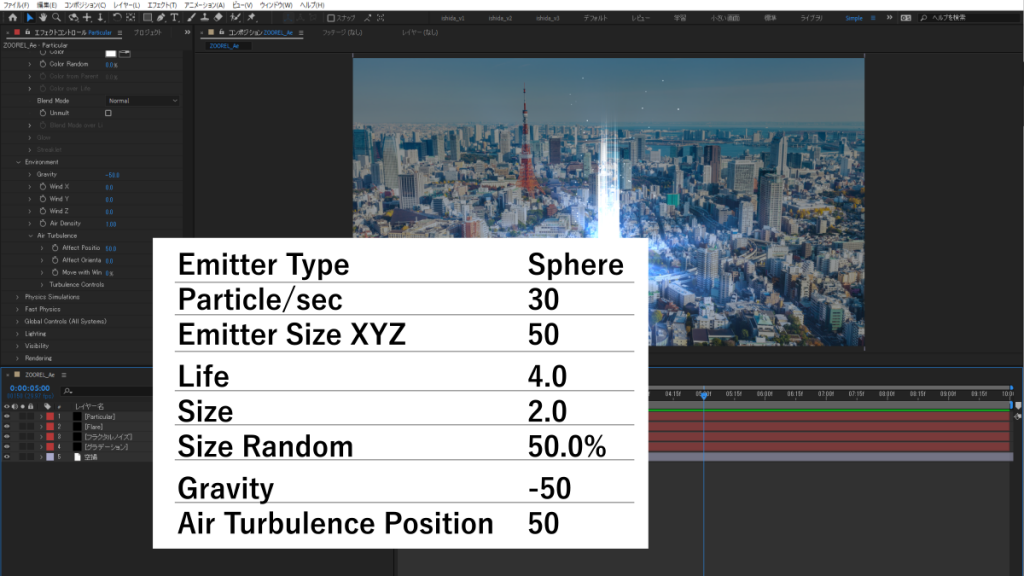
まとめ
光柱のつくりかた、要素ごとに分解して見てみると意外と簡単ですよね!
今回は僕のつくり方をご紹介しましたが、人によって意外と個性がでるので、光柱に注目してマンション広告を見てみるのも面白いかもしれません。笑
ご自分で撮影した風景などに光柱を建てて、好きな場所にマンションを誕生させてみてください!素敵な光柱ができたら「#ZOOREL」をつけてXでポストしてくださったら喜びます!
映像制作のエレファントストーンが運営する本メディアZOORELは、映像やクリエイティブにまつわるトレンドやノウハウを発信しています。最新情報は以下のメールマガジンにて更新中。お気軽にご登録ください!

